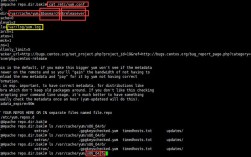准备工作
1、下载系统镜像:从官网或其他可信赖的渠道下载 CentOS6.5x86_64binDVD1.iso。
2、准备启动设备:可以使用 U 盘、光盘或移动硬盘等制作成可引导的安装介质,以 U 盘为例,需要使用 UltraISO 等软件将下载好的 ISO 文件写入 U 盘。

安装过程
1、进入 BIOS 设置:将主机开机或重启,在开机画面出现时按下相应的按键进入 BIOS 设置界面,常见的按键有 Del、F2 等,在 BIOS 中找到 “Boot” 选项卡,将启动顺序设置为优先从 U 盘、光盘或移动硬盘等安装介质启动。
2、开始安装:保存 BIOS 设置并重启计算机,系统会从安装介质启动,进入 CentOS 6.5 的安装界面,选择第一项 “Install or upgrade an existing system”,按回车键继续。
3、选择语言和键盘布局:在弹出的窗口中,选择合适的语言和键盘布局,一般选择 “Chinese (Simplified)_GB2312” 和对应的键盘布局,然后点击 “Next”。
4、存储设备选择:选择要安装系统的存储设备,通常为本地硬盘,点击 “Next” 继续。
5、分区设置:如果选择手动分区,会弹出警告提示会删除检测到的硬盘上的所有数据,全新安装可直接点击 “是”,接着会进入分区界面,根据需求对硬盘进行分区,如创建 /boot 分区、根分区、交换分区等,也可以选择自动分区。
6、设置网络和主机名:配置网络接口卡,填写主机名等信息,然后点击 “Next”。
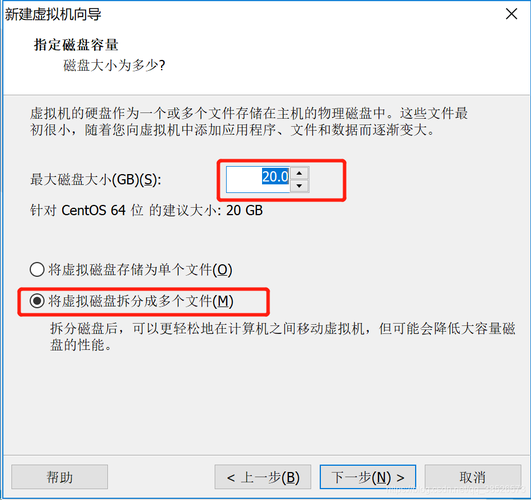
7、设置时区:选择所在的时区,如 “Asia/Shanghai”,点击 “Next”。
8、设置 root 密码:为 root 用户设置密码,密码需符合强度要求,设置好后点击 “Next”。
9、选择安装组件:选择要安装的组件,如桌面环境、服务器组件等,一般可选择默认的组件安装方式,也可以根据需求自定义选择,然后点击 “Next”。
10、安装引导加载程序:选择安装引导加载程序的位置,通常选择主硬盘的第一个分区(/dev/sda),以确保系统能够正确引导。
11、开始安装:确认所有设置无误后,点击 “Begin Installation” 开始安装系统。
12、完成安装并重启:安装完成后,点击 “Reboot System” 重启计算机,此时系统会自动从硬盘引导启动,进入新安装的 CentOS 6.5 系统。
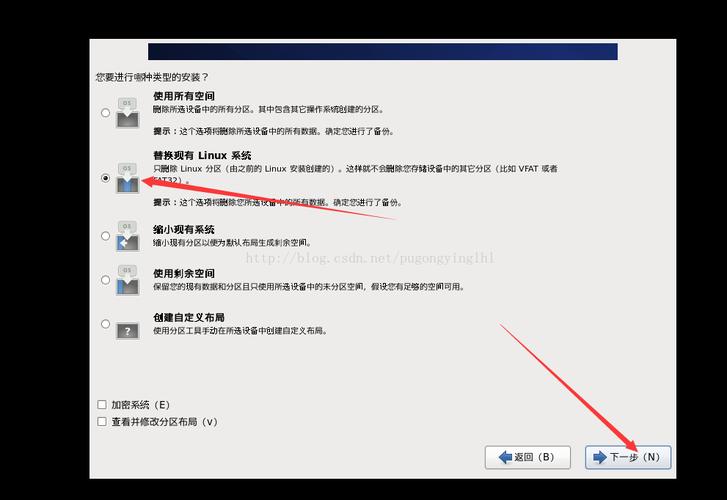
常见问题及解答
1、问题:在分区时,如何选择分区类型和大小?
解答:至少需要创建一个 / 根分区和一个交换分区。/ 根分区的大小建议根据实际需求和硬盘容量来确定,通常可以给 20G50G 左右,交换分区的大小一般为内存大小的 12 倍,如果需要单独的 /boot 分区,可以给它分配 200M500M 的空间。
2、问题:安装过程中出现无法找到安装介质或安装程序无法读取映像等问题怎么办?
解答:首先检查安装介质是否制作正确,可以尝试重新制作安装 U 盘或光盘,如果问题仍然存在,可能是下载的 ISO 文件损坏,需要重新下载 ISO 文件并重新制作安装介质。